如何将索尼 AVCHD 视频批量转换为 MP4 而不会损失质量
AVCHD(高级视频编码高清)是由Sony和Panasonic开发的一种记录格式。高清数码摄像机使用AVCHD视频格式。 AVCHD文件扩展名为.mts和.m2ts。但是,AVCHD文件与大多数视频编辑器和播放器不兼容。

这段时间,你需要一个 AVCHD 到 MP4 转换器 或 AVCHD 视频播放器来解决不兼容问题。对于大多数用户来说,将视频从 AVCHD 转换为 MP4 格式是更好的选择。您可以随意直接编辑 AVCHD 素材。因此,本文将向您展示在多平台上将 AVCHD 视频转换为 MP4 的 3 种不同方法。只需阅读并遵循即可。
- 第 1 部分:如何在 Windows 和 Mac 上将 AVCHD 转换为 MP4
- 第 2 部分. 如何免费在线将 AVCHD 转换为 MP4
- 第 3 部分。有关将 AVCHD 转换为 MP4 的常见问题解答
| 规格 | AVCHD | MP4 |
| 文件扩展名 | .mts、.m2ts | .mp4 |
| 视频分辨率和帧率 | 高达 1920 × 1080 | 高达 1440 × 1080 |
| 音频通道/采样频率 | 2 通道/48 kHz 5.1 声道/48 kHz | 2 通道/48 kHz。 |
| 视频编解码器 | H.264/MPEG-4 AVC | H.264/MPEG-4 AVC、HEVC、MPEG-2 第 2 部分、MPEG-4 ASP、H.263 等 |
| 音频编解码器 | AAC、MP1、MP2、MP3、AC-3、Apple 无损、ALS、SLS 等 | 杜比数码 |
| 兼容性 | 蓝光光盘、摄像机 | 几乎任何设备和播放器 |
第 1 部分:如何在 Windows 和 Mac 上将 AVCHD 转换为 MP4
在这里,我们推荐两个我们最看重的优秀工具,并且每个工具都有优点和缺点。希望您能找到一款适合您需求的产品。
解决方案 1. 使用 Vidmore Video Converter 将 AVCHD 转换为 MP4
Vidmore视频转换 是您转换和编辑AVCHD视频的一站式解决方案。您可以将AVCHD视频转换为任何便携式设备,包括iPhone,iPad,Android,Sony PlayStation等。 AVCHD到MP4转换器软件为所有流行的设备和小工具提供了100多个预设。
借助高质量的视频处理和加速技术,您可以将大的AVCHD文件快速批量转换为MP4。高质量的AVCHD到MP4转换器还提供了内置的轻量级视频编辑器。在免费转换为MP4之前,您可以编辑,预览和管理Sony AVCHD视频。
AVCHD到MP4转换器的主要功能
- 将AVCHD转换为MP4以及其他200多种视频和音频格式,包括AVI,MKV,MOV,FLV,WMV等。
- 将AVCHD视频转换为100多个优化的预设,同时保持最高的视觉质量。
- 视频转换速度是传统视频转换器的50倍。
- 内置的视频编辑器可以修剪,合并,裁剪,旋转,添加水印和应用其他视频效果。
- 索尼AVCHD转换器安全,清洁且易于使用。

优点
- 支持200+视频和音频格式
- 尖端转换技术
- 快速视频处理且无质量损失
- 用户友好且简洁的界面
- 支持4K
- 允许您自定义自己的视频
缺点
- 免费试用版仅支持5分钟转换
如何在不损失质量的情况下将AVCHD转换为MP4
步骤 1. 添加 AVCHD 视频
免费下载,安装并启动AVCHD到MP4转换器。将AVCHD视频文件拖放到其主界面。

步骤 2. 选择 MP4 配置文件
展开“个人资料”列表。选择“ MP4”作为输出格式。您也可以选择某些便携式播放器来获取MP4视频格式。
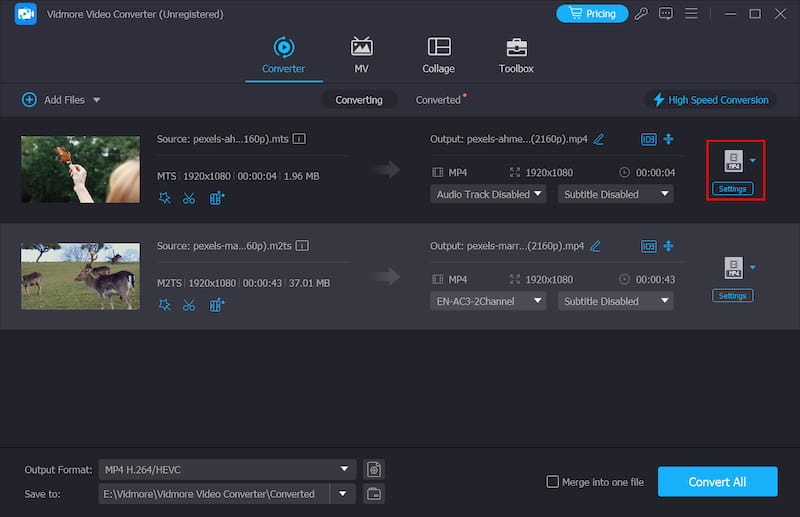
步骤 3. 应用视频效果(可选)
单击“编辑”以访问视频编辑工具,包括“旋转”,“ 3D”,“裁剪”,“效果”,“增强”和“水印”。此外,您可以单击“剪辑”以拆分较长的AVCHD视频以获取特定的剪辑。

步骤 4. 完成 AVCHD 到 MP4 的转换
单击“配置文件”旁边的“设置”以获取“配置文件设置”。您可以在此处调整视频编码器,分辨率,帧频,宽高比以及其他视频和音频设置。最后,单击“转换”开始将AVCHD转换为MP4,而不会降低质量。

解决方案 2. 使用 VLC 媒体播放器将 AVCHD 更改为 MP4
VLC Media Player是一个免费的开源多媒体播放器和转换器。您可以在多平台上转换AVCHD视频。好吧,VLC可以作为您的免费应用程序,用于在Android和iPad上将AVCHD转换为MP4。但是,初学者很难在VLC中使用高级功能和隐藏功能。顺便说一下,最新的VLC更新存在问题。
优点
- 免费和开源
- 支持视频、音频流下载
- 自由定制转换配置文件
- 允许在转换过程中预览输出
- 具有流行的编解码器
缺点
- 缺乏视频编辑能力
这里有一个使用VLC将AVCHD转换为MP4的详细教程:
第1步。打开 VLC 媒体播放器。从“媒体”下拉列表中选择“转换/保存”。
第2步。单击“添加”可添加一个或多个 AVCHD 文件。然后单击“转换/保存”继续。
第三步。在“配置文件”列表中将输出视频格式设置为 MP4。单击“浏览”设置临时文件夹。
第4步。单击“开始”即可使用 VLC 将 AVCHD 转换为 MP4。
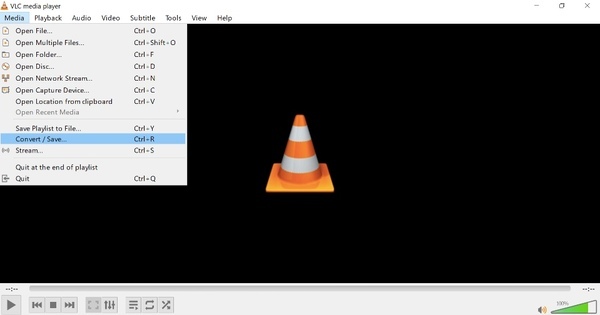
VLC 是一款免费的 AVCHD 转换器应用程序,您可以在 Android、iPhone、Linux、Windows 和 Mac 上转换 AVCHD 视频。您也可以使用 HandBrake 和其他开源程序将 AVCHD 转换为 MP4。这些转换器可以帮助您 修复无法播放视频的错误 兼容性问题引起的。如果您的 AVCHD 视频文件较小,您可以直接使用 Vidmore 免费在线视频转换器。没有文件大小限制或不需要注册。
第 2 部分. 如何免费在线将 AVCHD 转换为 MP4
您还可以使用AVCHD到MP4的在线转换器来更改视频格式。 Vidmore免费在线视频转换器 支持批量转换。您无需付费即可删除文件大小限制。没有弹出广告或病毒。在某种程度上,它可能是您在线上最好的AVCHD到MP4转换器。
第1步。访问 https://www.vidmore.com/free-online-video-converter/。单击“添加要转换的文件”以访问其启动器。

第2步。单击“添加文件”将 AVCHD 文件添加到在线 AVCHD 到 MP4 视频转换器。突出显示视频并选择“MP4”作为输出视频格式。

第三步。单击“设置”以调整预定义设置。您可以在此处调整视频质量和其他选项。然后单击“确定”保存更改。

第4步。单击“转换”并设置路径文件夹即可免费在线将 AVCHD 视频转换为 MP4。过程完成后,在弹出的“转换完成”窗口中单击“确定”。
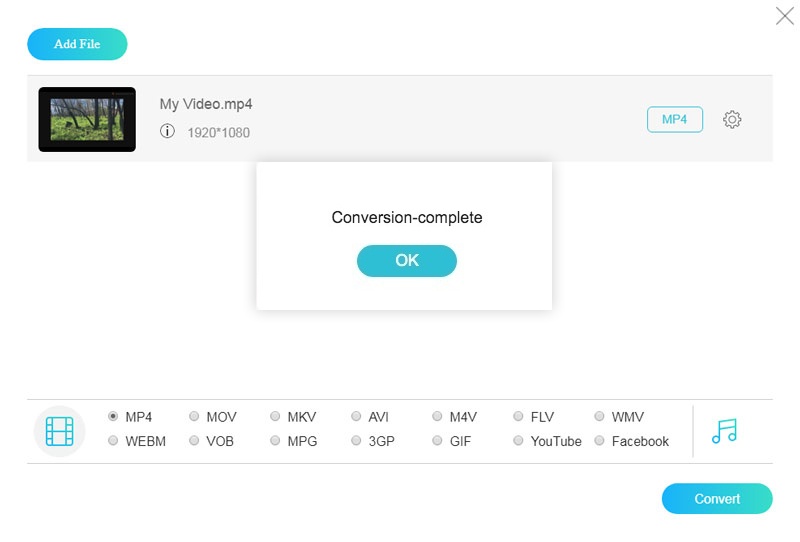
第 3 部分。有关将 AVCHD 转换为 MP4 的常见问题解答
AVCHD 的质量比 MP4 好吗?
是的,AVCHD 的质量比 MP4 更好,因为它的视频分辨率和帧速率比 MP4 视频更大。然而,这需要一个强大的球员,比如 Vidmore播放器 以保持其原有的品质。
我可以在 Mac 上将 AVCHD 转换为 MP4 吗?
Vidmore Video Converter 允许您在 Mac 上以原始质量将 AVCHD 转换为 MP4。无论您想将 AVCHD 转换为其他格式还是将 MP4/AVI/M4V/MP3 转换为 AVCHD,此转换器都可以是您的最佳选择。
MP4 会降低音质吗?
MP4 视频的质量取决于编码过程中选择的设置。如果您的 MP4 视频是从其他视频格式转换而来,功能强大的转换器是至关重要的因素。 Vidmore视频转换,配备先进技术,可以无质量损失地转换视频格式并保持MP4视频的原始质量。
结论
至于转换大型 AVCHD 视频,Vidmore Video Converter 绝对应该是您的首选。你可以批量 将 AVCHD 转换为 MP4 具有先进硬件加速和多核处理器的视频。完全可定制的输出视频质量也很有用。您可以将 AVCHD 转换为 Windows Movie Maker 等,且质量损失为零。它是完全免费的,可以下载并尝试。


